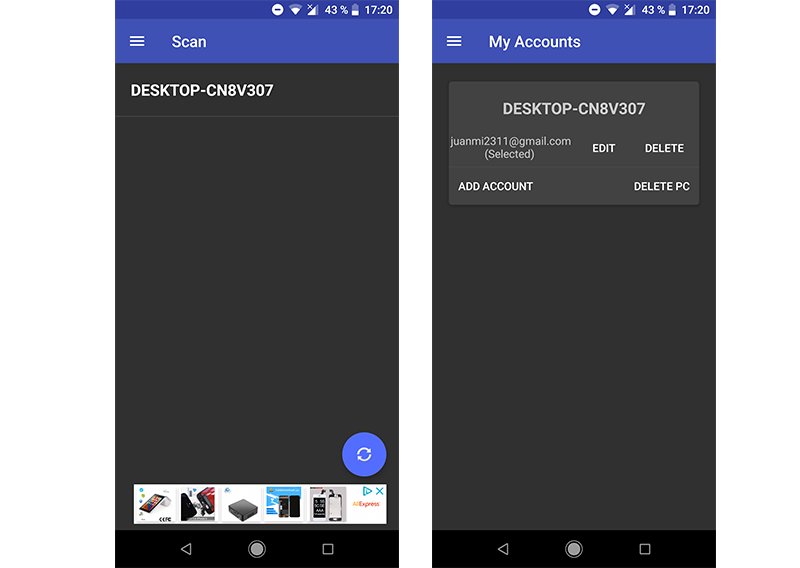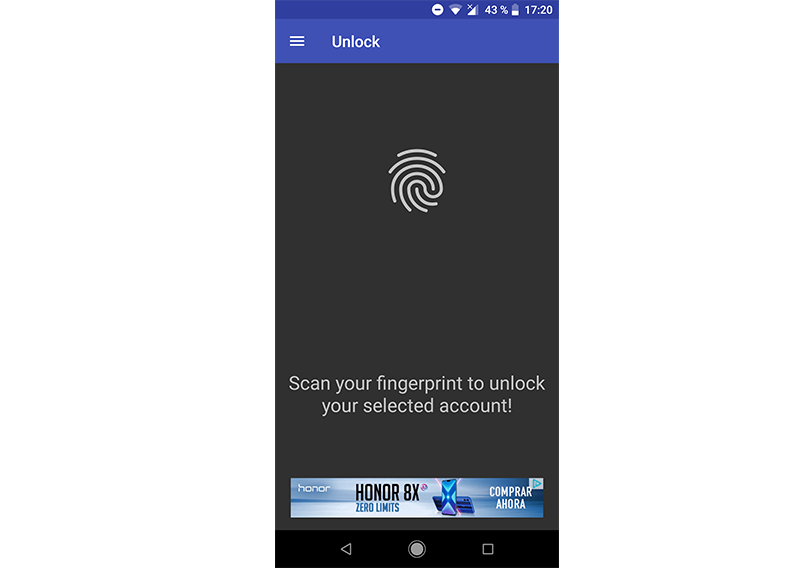Oggi ti presentiamo un trucco molto utile per gli utenti che hanno un cellulare Android e utilizzano un computer Windows. Possiamo sbloccare il desktop, senza dover inserire una password, ma da remoto tramite l'impronta digitale del nostro cellulare Android. Ti insegniamo a Come sbloccare il PC Windows con il sensore di impronte digitali mobile Android.
Sblocco remoto dell'impronta digitale: sblocca il tuo computer con la tua impronta digitale
La maggior parte dei computer Windows non include un sensore di impronte digitali integrato come metodo di sicurezza. Pertanto, Google Play, Android e gli sviluppatori ci offrono una soluzione a questo. In questo modo, che ti spiegheremo di seguito, potrai sbloccare un PC Windows senza dover inserire alcun codice; semplicemente con il tuo impronta digitale e la vostra Mobile Android. Va notato che per rendere efficace questo trucco dobbiamo scarica un modulo sul tuo PC (l'abbiamo fatto senza problemi) e l'app sul nostro cellulare Android. E ora, esegui una serie di passaggi. Ve lo spieghiamo qui sotto passo dopo passo.
- Scarico l'applicazione sul tuo dispositivo Android da questo link.
- Una volta scaricato, scarichiamo il modulo per il computer con Windows. Il collegamento è il prossimo.
- Facciamo clic sul collegamento precedente da Windows e scegliamo di scaricare il formato corrispondente. Scegliamo la versione: x64 per 64 bit o x86 per installazioni Windows di 32 bit,.
- Una volta scaricato, decomprimiamo y estraiamo sul desktop per esempio. Abbiamo già installato il modulo.
- Successivamente, premere contemporaneamente il tasto icona. Windows + L. Vedremo come lo so chiudi la sessione (senza spegnere).
- Ora, con il PC Windows nella situazione precedente, entriamo dal nostro cellulare Android all'applicazione Sblocco dell'impronta digitale e stiamo andando a Scansione (È nel menu dell'hamburger).
- Clicca sull'icona piccole frecce e comincerà a cercare il computer. (Ricorda che il PC deve essere con la sessione chiusa, ma senza spegnersi).
- Ora aggiungiamo il PC, cosa verrà fuori come "Desktop- xxxx". Abbiamo solo bisogno di andare all'interno dell'applicazione per Il Mio Account e aggiungiamo il account di Windows con cui abbiamo registrato il nostro PC.
- Una volta registrata la password, fare clic su Sbloccare, mettiamo il huella e vedremo come magia! si sblocca il nostro pc.
- Lo avremmo già, ora possiamo sbloccarlo anche se lo spegniamo, e dimenticati di impostare la password, inizia a sbloccarlo con il tuo cellulare Android.
Quando possiamo usare questa funzione?
Questa utile funzione può essere utilizzata quando spegniamo, riavviamo o chiudiamo la sessione del nostro PC Windows. Semplicemente, quando è bloccato e in teoria devi inserire una password, inseriamo il applicazione, premiamo sbloccare e metti l'impronta. I requisiti sono avere un cellulare Android con un'impronta digitale e un PC con Windows Vista, 7, 8 o 10. Tuttavia, lo sviluppatore ci avverte che non è un metodo infallibile al 100%, che non promette che funzionerà in tutti i casi. Ha funzionato per noi e sicuramente anche per la maggior parte degli utenti.
È un trucco relativamente semplice da eseguire e che noi salverà l'inserimento della password sen il nostro PC. In assenza di un'impronta digitale integrata nel PC, il nostro dispositivo Android supplisce a questa carenza, il che indica come ogni volta il nostro cellulare Android sia dotato di funzionalità sempre più numerose che ci semplificano la vita quotidiana.